НФС, скраћеница од Нетворк Филе Систем, је дистрибуирани протокол система датотека. Може вам помоћи да делите датотеке и читаве директоријуме са другима преко мреже. Омогућава програмима на удаљеним системима да међусобно деле и приступају информацијама као да су доступни на локалној машини.
НФС ради у окружењу клијент-сервер. То ће рећи, ако желите да подесите НФС за дељење датотека између два система, онда један од њих треба да буде конфигурисан као сервер, а други као клијент.
Сервер функционише као администратор који потврђује идентитет и овлашћује клијента (клијенте) за приступ дељеним подацима. Готово било који број клијената може приступити дељеним подацима тако једноставно као било која друга датотека или директоријум у њиховом локалном складишту.
Како подесити НФС сервер на Убунту серверу
Дакле, ако вас је ово заинтересовало, саставили смо детаљни водич по корак по корак који ће вас водити како да инсталирате и подесите НФС сервер на Убунтуу, тако да и ви можете почети да делите податке са другим клијентским системима. Подељен је на одељке, први део говори о подешавању хост сервера, а други део показује како да подесите клијентску страну. У овом упутству користићемо Убунту 20.04 ЛТС.
Конфигурисање хост сервера
Да бисте поставили хост сервер, прво морате да инсталирате НФС Кернел сервер. Када завршите, можете да креирате и извезите датотеке и директоријуме које желите да делите са свим клијентским системима.
Па кренимо на то.
Корак 1: Инсталирање НФС сервера језгра
Прво, прво морамо да инсталирамо НФС Кернел Сервер пакет на Убунту систем који ће функционисати као сервер. Али пре тога, само да се уверимо да током процеса ништа не искрсне, ажурирајмо системске пакете.
Да бисте то урадили, откуцајте следећу команду у терминалу:
$ судо апт упдате
Са свим ажурирањима системских пакета, време је да инсталирате пакет „нфс-кернел-сервер“ помоћу следеће наредбе:
$ судо апт инсталирај нфс-кернел-сервер
Ово ће такође инсталирати неке додатне пакете на ваш систем, укључујући „нфс-цоммон“ као и „рпцбинд“ који су неопходни за подешавање дељења датотека.
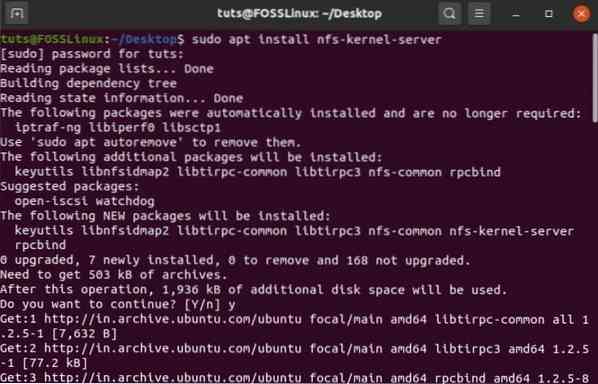
Корак 2: Креирајте НФС директоријум за извоз
Са инсталираним пакетом „нфс-кернел-сервер“, сада можете да креирате НФС директоријум за извоз (једноставно познат као „директоријум за извоз“), који ће се делити са свим клијентским системима. Да бисте то урадили, унесите следећу наредбу унутар терминала.
$ судо мкдир -п / мнт / нфс_схаре
Све датотеке за које желите да буду доступне клијентима морају се креирати унутар овог директоријума. Будући да желимо да клијентски системи имају пуни приступ овом дељеном директоријуму, морамо уклонити све дозволе директоријума које ограничавају приступ.
То се може учинити помоћу следеће команде:
$ судо цховн -Р нико: ногроуп / мнт / нфс_схаре /
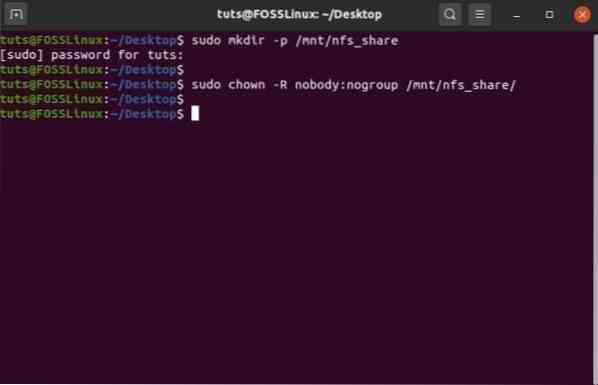
Када завршите са горњом командом, пређите на следећи корак.
Корак 3: Доделите приступ НФС серверу клијентским системима
Када је директоријум за извоз спреман, морате да дате дозволу системима својих клијената за приступ хост серверу. Ова дозвола је дефинисана унутар датотеке „Екпорт“ која се налази у директоријуму / етц вашег система.
Морат ћете уредити ову датотеку и додати неколико додатних редова наредби како бисте системима својих клијената добили приступ директоријуму за извоз. Као такав, отворите га помоћу Нано едитор-а уношењем ове наредбе у терминал:
$ судо нано / етц / екпорт
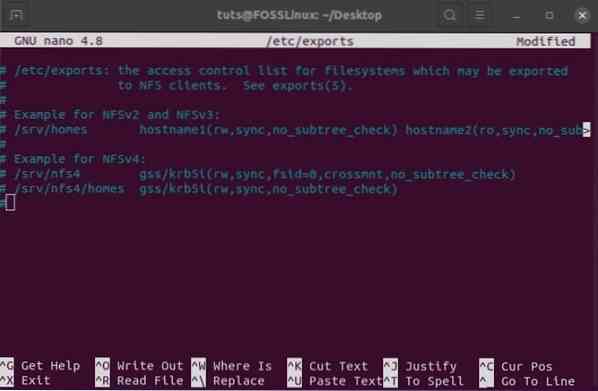
Одавде можете да пружите приступ НФС серверу једном клијенту, неколико клијената или целој подмрежи. За ово читање ћемо пружити цео приступ подмрежи НФС уделу.
Да бисте то урадили, мораћете да додате овај ред у датотеку „извози“.
/ мнт / нфс_схаре подмрежа(рв, синц, но_субтрее_цхецк)
Овде треба да замените подмрежу вашег система у приложеном резервираном месту.
Поред овога, ево шта значе остали делови наредбе:
- рв: наредба за читање / писање
- синхронизовати: промене се прво изврше на диску пре него што се примене
- но_субтрее_цхецк: уклања проверу подстабла
Међутим, ако желите да одобрите приступ само једном клијенту, то можете учинити користећи следећу синтаксу:
/ мнт / нфс_схаре цлиент_ИП_1 (рв, синц, но_субтрее_цхецк)
Док да бисте додали више клијената, то морате учинити један по један:
/ мнт / нфс_схаре цлиент_ИП_1 (рв, синц, но_субтрее_цхецк) / мнт / нфс_схаре цлиент_ИП_2 (рв, синц, но_субтрее_цхецк)
Како клијентски систем има приступ НФС серверу, време је да пређемо на следећи корак.
Корак 4: Извезите дељени НФС директоријум
Са свим горе наведеним конфигурацијама, време је да извезете дељени НФС директоријум и учините га доступним клијентским системима.
Ово се брзо постиже помоћу ове наредбе:
$ судо екпортфс -а
Након тога следи поновно покретање НФС сервера језгра како би се осигурало да све конфигурације ступе на снагу.
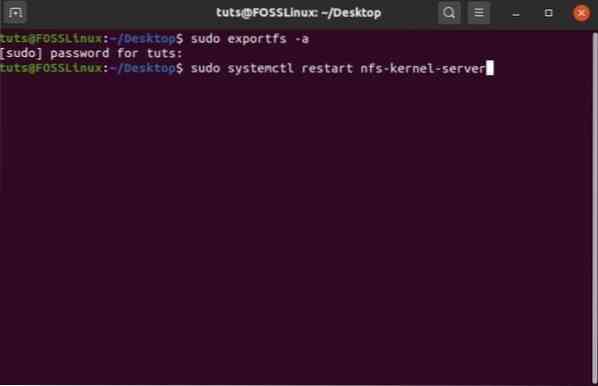
Напокон је време да пређемо на последњи корак овог подешавања.
Корак 5: Омогућите клијентима да прођу кроз заштитни зид
Чак и након што клијентима дају приступ НФС серверу и извозе дељени директоријум, клијенти и даље неће моћи да приступе датотекама ако их заштитни зид блокира. Као такви, мораћете да отворите заштитни зид за своје клијенте. Ваш Убунту ПЦ већ има подразумевани заштитни зид - УФВ (Некомпликовани заштитни зид).
Да бисте проверили да ли је покренут на вашем систему, можете откуцати следећу команду:
$ судо уфв статус
Ако покаже да је неактиван, мораћете да га поново укључите помоћу ове команде:
$ судо уфв омогући
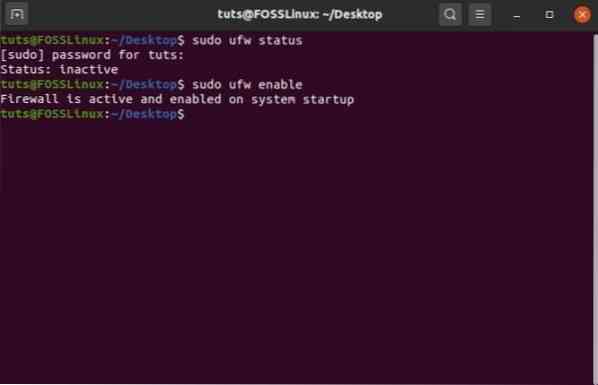
Међутим, ако из неког разлога није инсталиран на вашем систему, можете га користити ову наредбу да бисте га инсталирали:
$ судо апт инсталација
Једном када УФВ инсталирате и омогућите на свом Убунту систему, мораћете да га конфигуришете тако да омогућава приступ вашим клијентима.
Пошто смо обезбедили НФС приступ целој подмрежи, морамо да користимо ову наредбу:
$ судо уфв дозволи од подмрежа у било који порт нфс
Међутим, ако сте дозволили приступ НФС-у само по клијенту, мораћете да унесете ИП клијента овако:
$ судо уфв дозволи од цлиент_ИП_1 у било који порт нфс
И то је то! Успешно сте инсталирали и конфигурисали НФС услугу на серверу сервера.
Конфигурисање клијентског система
Даље, мораћемо да инсталирамо и поставимо НФС на клијентском систему за приступ дељеном директоријуму. Слично као и раније, овде је детаљни водич који ће вам помоћи.
Корак 1: Инсталирање НФС-Цоммон пакета
Током постављања клијентског система за НФС дељење, морамо да инсталирамо пакет „нфс-цоммон“. Као и раније, прво бисте требали ажурирати системски пакет, а затим инсталирати нфс-цоммон користећи следеће наредбе:
Да бисте ажурирали пакете:
$ судо апт упдате
Да бисте инсталирали пакет нфс-цоммон:
$ судо апт инсталл нфс-цоммон
Када завршите, пређите на следећи корак.
Корак 2: Креирајте тачку монтирања
Даље, мораћете да направите тачку монтирања. Користиће се за монтирање НФС дељених датотека са НФС сервера. Да бисте то урадили, укуцајте ову наредбу у терминалу:
$ судо мкдир -п / мнт / нфс_цлиентсхаре
Корак 3: Монтирајте НФС дељени директоријум на клијентски систем
Фасцикла коју сте креирали у горњем кораку функционише као и било која друга мапа на вашем систему. Да бисте приступили НФС дељеном директоријуму са хост сервера, мораћете да га монтирате у ову нову фасциклу: „нфс_цлиентсхаре“.
Да бисте то урадили, прво морате знати ИП адресу НФС сервера. Укуцајте следећу наредбу у терминалу серверског система:
$ ифцонфиг
Отвориће конфигурацију мрежног интерфејса. ИП адреса сервера је она дата под „инет“, што је у нашем случају 10.0.2.15.
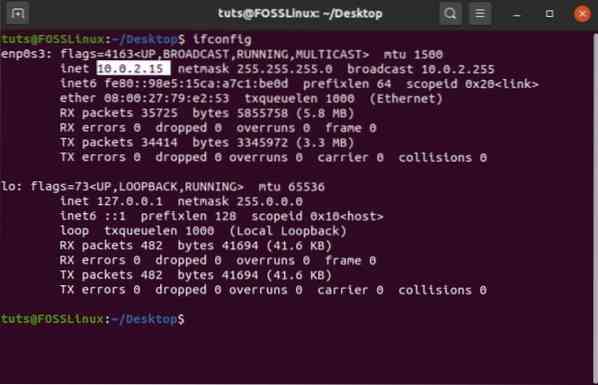
Користећи ову ИП, откуцајте следећу наредбу у терминалу НФС клијента да бисте коначно монтирали НФС дељени директоријум на клијентски систем:
$ судо моунт 10.0.2.15: / мнт / нфс_схаре / мнт / нфс_цлиентсхаре
Корак 4: Тестирајте везу да бисте видели да ли све функционише
Следећи горње кораке редом, успешно сте креирали НФС сервер за дељење датотека и директоријума између серверског система и више клијентских система.
Преостало је само проверити да ли све ради исправно.
Да бисте то урадили, направите нову датотеку у НФС дељеном директоријуму који је на серверу. То можете учинити помоћу ове наредбе:
$ цд / мнт / нфс_схаре / $ тоуцх филе1.ткт датотека2.ткт датотека3.ткт
Када завршите, проверите на клијентском систему да бисте видели да ли се ове датотеке приказују у НФС дељеном директоријуму помоћу ове наредбе:
$ лс -л / мнт / нфс_цлиентсхаре /
Ако видите датотеке - „филе1.ткт ”,„ датотека2.ткт “и„ филе3.ткт “на листи, тада НФС сервер ради и сада можете почети да делите и примате датотеке између клијентског и серверског система.
 Phenquestions
Phenquestions



